No.024
《表示形式》 24時間を越えた経過時間を表示するには(時刻の合計について)
2003/2007/2010/2013
例えば、勤務表などをつけるときに今月の勤務時間の合計を求める、ということがあります。
合計ですから[オートSUM]でいいのですが、思ったよりも少ない時間、こんなはずでない時間が求められます。
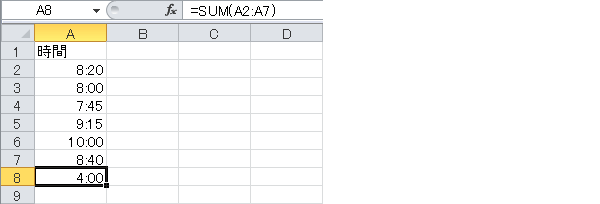
もちろん、これは間違いではありません。
Excelの時間表示の既定は、日常と同じく24時間を過ぎるとまた0時に戻るのです。
24時間を越えた時間(経過時間)を表示するには、表示形式の設定を行うことで可能になります。
- 先ほどのように、普通に時間の合計を算出しておきます。
- 経過時間を表示したいセルを選択します。
- 選択したセルでショートカット キー「Ctrl」+「1」、または右クリック-[セルの書式設定]をクリックし、[セルの書式設定]ダイアログ ボックスを表示します。
- [セルの書式設定]ダイアログ ボックスの[表示形式]タブで、[分類]を[ユーザー定義]にします。
[種類]ボックスを見ると、最初は通常の時刻表示である「h:mm」となっています。 - [種類]ボックスに「[h]:mm」と設定変更します。時間を意味する「h」の前後に半角の角かっこを入力します。
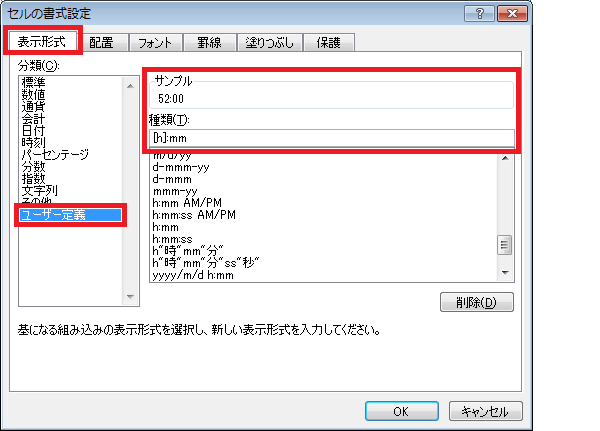
- [サンプル]に経過時間の表示となったことを確認し、[OK]をクリックします。
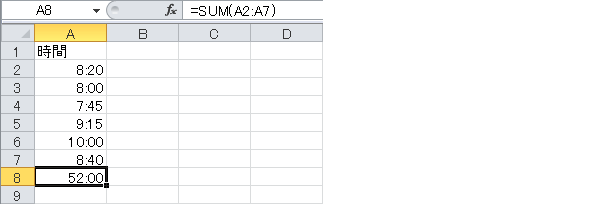
ヘルプmemo
<経過時間>
今回は、24時間を超えた時間の経過時間を表示、1時間未満の分はそのまま表示するため「[h]:mm」と設定しました。
そのほか、次のような経過時間の設定をすると同じセルでは次のように表示されます。
- [h] …52(時間のみ表示)
- [m] …3120(分の経過時間)
- [s] …187200(秒の経過時間)
「h」はhour(時間)のh、「m」はminute(分)のm、「s」はsecond(秒)のsです。
